כיצד לגזור סרטונים ב-Google Drive: תהליך ביט אחר סיבי לשמור על הערה
אם אתה תוהה כיצד לחתוך סרטון ב-Google Drive, עדיף להתמקד בפוסט הזה. Google Drive הוא אחד הכלים הנוחים ביותר שתוכל להשתמש בהם כדי לאחסן את הקבצים שלך. אתה יכול להשתמש בכלי זה בטלפון או במכשיר המחשב שלך. נניח שאתה רוצה לגזור את הווידאו קליפים שלך ישירות מהתוכנית, ואתה ממהר. אתה יכול לסמוך על כלי העריכה המוגבל של האפליקציה הזו. להלן מדריך על חיתוך סרטון ב-Google Drive ללא עיכובים נוספים.
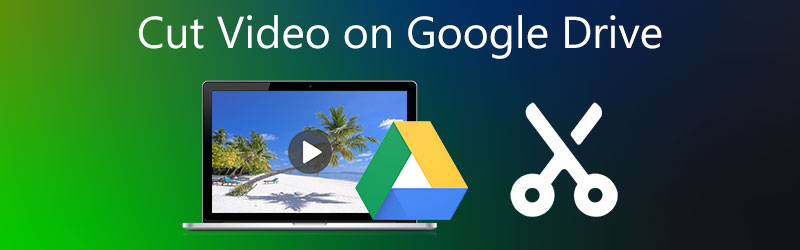
- חלק 1. כיצד לגזור סרטון בגוגל דרייב
- חלק 2. הדרכים הטובות ביותר לגזור סרטון
- חלק 3. שאלות נפוצות על חיתוך סרטון ב-Google Drive
חלק 1. כיצד לגזור סרטון בגוגל דרייב
לגוגל יש תכונה חדשה שבה אתה יכול לערוך ולחתוך את הווידאו קליפים שלך באופן מיידי. ואתה יכול לראות את הכלי הזה ב-Google Slides. כדי לעזור לך ללמוד כיצד לחתוך את הסרטון שלך ב-Google Drive, תוכל להשתמש בהוראה זו כהפניה.
שלב 1: פתח את Google Drive ובחר שקופיות מהתפריט בצד ימין. פעם אחת על שקופיות עמוד, הקש על רֵיק עמוד בפינה השמאלית העליונה של הסרטון ולאחר מכן את האפשרות הוספה. אז תבחר וִידֵאוֹ מהתפריט הנפתח והזן את הווידאו קליפ שלך, כתובת URL או סרטון של Google.
שלב 2: לאחר מכן, אתה יכול להתחיל לחתוך אותו על ידי הגדרת הסרטון שלך הַתחָלָה ו סוֹף פרק זמן. אתה תראה את הכפתור הזה בצד ימין של הצילומים.
שלב 3: לאחר הגדרת הסרטון בזמן הרצוי, הוא יתחיל אוטומטית בהתאם להגדרתך הַתחָלָה זְמַן. וזה הכל! אתה יכול לבחור אם להעביר אותו למייל אחר או להוריד אותו.
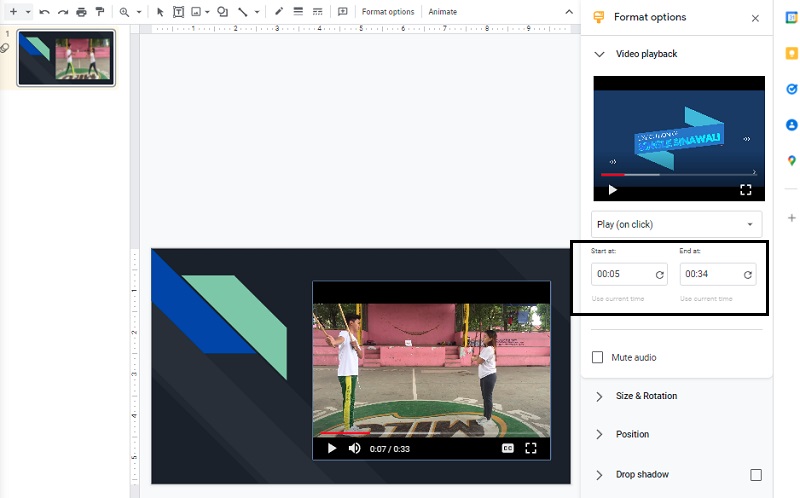
יתרונות:
- יש לו את הכוח לרכוש קבצים מכל מקום.
- זה פונקציונלי ברוב הגדול של המכשירים.
- הוא מציע את היכולת לצפות במגוון סוגי קבצים.
- המחיר הסביר והשימושיות המצוינת שלו.
חסרונות:
- ללא חיבור לאינטרנט, אינך יכול לפתוח את Google Drive.
- יש לו מגבלה יומית על מספר הקבצים שאתה יכול להעלות.
חלק 2. הדרכים הטובות ביותר לגזור סרטון
מכיוון שאנו יודעים שגוגל דרייב מכיל רק כלי עריכת וידאו מוגבלים, אין מנוס שתזדקק לעורך וידאו. מוצגות כאן התוכניות האמינות ביותר שיעזרו לך לחתוך את קטעי הווידאו שלך מלבד Google Drive מוצגות כאן.
1. ממיר וידאו Vidmore
ממיר וידאו Vidmore הוא עורך וידאו באיכות גבוהה שיסייע לך לחתוך את הווידאו קליפ שלך לחלקים. לוח מחוונים ידידותי מאוד לצרכן מסופק על ידי כלי זה, המאפשר למתחילים או לאנשי מקצוע לערוך ולהתאים את הסרטונים המוקלטים שלהם במינימום מאמץ. מלבד זאת, תוכל להתאים אישית את הפורמט של כל חומר, כולל סרטונים, תמונות וקבצי קול. היכולת של תוכנית זו להסתגל לכל קובץ מולטימדיה בשימוש היא מה שמושך אנשים לתוכנית זו. Vidmore Video Converter תואם הן למערכות מחשב Mac ו-Windows. כמו כן, זה עוזר לך לחסוך זמן מכיוון שהוא פותח להמרת נתונים בקצב גבוה של מהירות.
שלב 1: הורד את הכלי
בחר את המתאים הורד אפשרות מהתפריט הנפתח למטה כדי לקבל את התוכנית. כדי שהתוכנה תתחיל לפעול כהלכה במחשב שלך, תחילה עליך להתקין עבורה משגר.
שלב 2: הכנס את הסרטון למסך
כאשר אתה לוחץ על הוסף קבצים כפתור בפינה השמאלית העליונה של המסך, פעולת הוספת הסרטון המוקלט שברצונך לערוך מתחילה, כמו כן, תוכל ללחוץ על ועוד סמל שמופיע באמצע המסך.
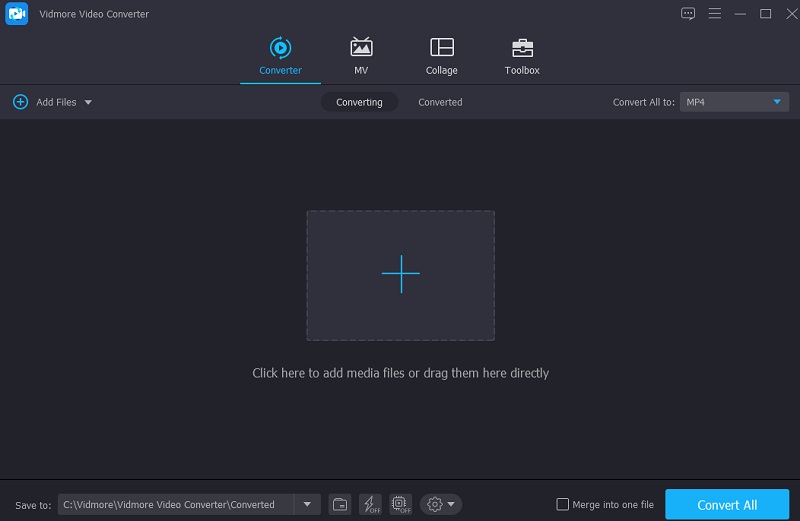
שלב 3: גזור את הווידאו קליפ
כדי לגשת לקטע החיתוך של הסרטון, הקש על מספריים כפתור הממוקם מתחת לסרטון. כאשר תלחץ על הסמל, ייפתח חלון חדש עם כלי החיתוך המוצגים. לאחר מכן, תרצה למקם את ראש ההשמעה ולקבוע את זמני ההתחלה והסיום של הווידאו. וכשתסיים, לחץ על להציל לחצן בצד ימין כדי לסגור את החלון.
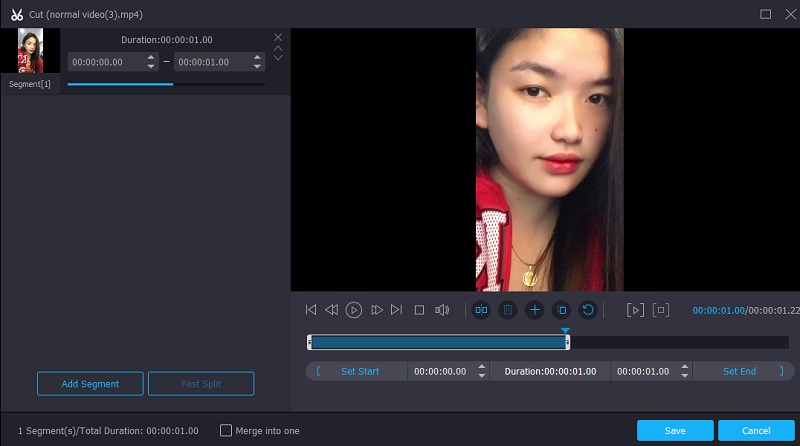
שלב 4: הגדר את רשמי השינויים
לאחר שתהיה בסדר עם התוצאה, תוכל לשמור את הסרטון שקטעת על ידי לחיצה על המר הכל לַחְצָן. זה יכול להיות ממוקם בתחתית החלק התחתון של ציר הזמן.
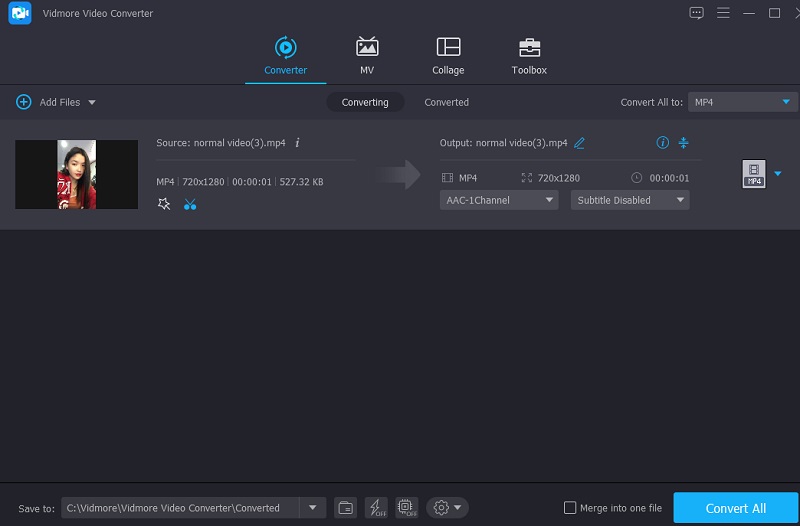
יתרונות:
- יש הרבה פורמטי וידאו נתמכים, כולל MP4, AVI, MOV, ועוד רבים.
- הוא מספק יכולות עריכת וידאו מקיפות, כולל גזירה, חיתוך, אפקטים ומסננים.
חסרונות:
- זה לא יכול להיות זמין במכשירים ניידים.
2. קלידאו
אתה יכול לחתוך את הסרטון שלך בעזרת כלי מקוון. Clideo היא תוכנה מבוססת אינטרנט שהיא אחת מסוגי התוכנות הללו. על ידי ביקור באתר, סביר להניח שתגיע אליו בחינם. בעזרת יכולות העריכה שלו, תוכל לגזור חלקים ספציפיים מקטעי הווידאו האהובים עליך. כתוצאה מהליך זה, הקובץ יהיה הרבה יותר קטן וקל יותר לטיפול.
תוכנית זו מקלה על ההמרה בין מגוון רחב של פורמטי וידאו ואודיו פופולריים מבלי להקריב את איכות הצליל של הקבצים המומרים. מצד שני, אם אתה מודאג לגבי משך הזמן שלוקח לביצוע פעילויות, הכלי הזה, במיוחד כשמדובר בהמרת וידאו, יכול להיות איטי יותר ממה שהיית מצפה.
שלב 1: חפש ב-Clideo בדפדפן שלך ולחץ על בחר קובץ. לאחר מכן, הוסף את הווידאו קליפ ב- ציר זמן.
שלב 2: ברגע שהצילומים משתקפים על המסך, אתה יכול לחתוך את החלקים הלא רצויים על ידי הנחת המחוונים משמאל לימין.
שלב 3: לבסוף, אם אתה מרוצה מהתוצאה, לחץ על יְצוּא כפתור בחלק התחתון של ציר זמן.
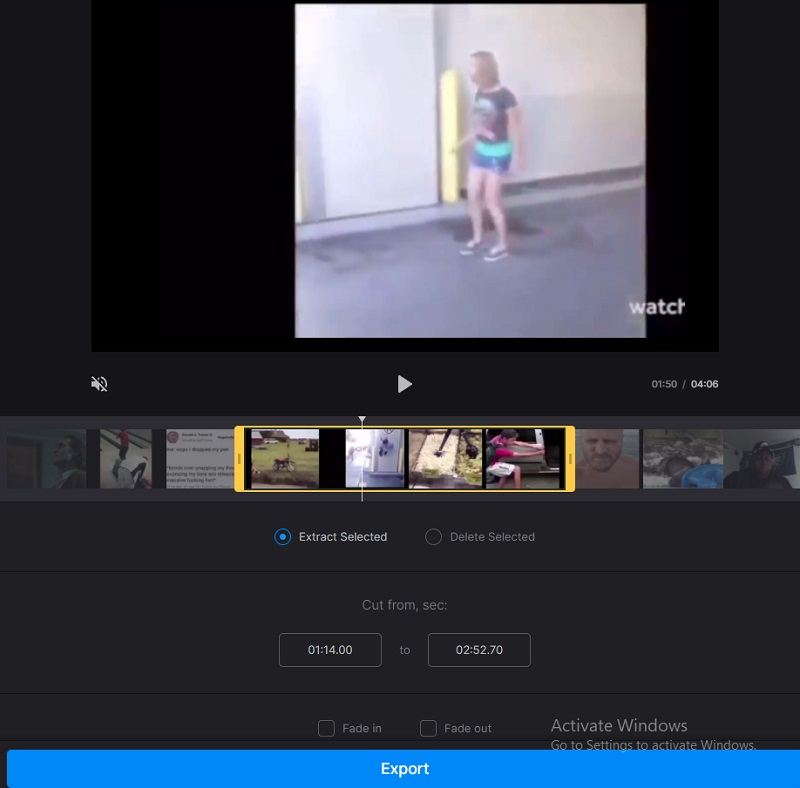
יתרונות:
- זה מיועד למגוון רחב של פורמטי וידאו.
- מכיוון שתמחק את הסרטונים שלך מהאתר ברגע שתסיים לערוך אותם, הכלי אמין ומאובטח.
- זה מאפשר לך להמיר סרטונים לפני שמירתם.
חסרונות:
- ככל שהחיבור לאינטרנט איטי יותר, כך ייקח יותר זמן לטעינת הדף.
- קיימת הגבלה של 500 מגה-בייט על כמות האחסון הזמינה לכל משימה.
3. 123 אפליקציות
אפשרות נוספת לחיתוך הווידאו שלך באינטרנט היא להשתמש ב-123 התוכניות. בעזרת כלי עריכת וידאו ואודיו מבוסס אינטרנט, תוכל לערוך מספר סוגי וידאו. בגלל העיצוב הידידותי למשתמש שלה, תוכנה זו עשויה להיות שימושית עבור מי שחדש בעריכת וידאו או הפקת וידאו באופן כללי. לא תהיה לך בעיה לערוך, לחתוך, לחתוך ולמזג קטעי וידאו עם התוכנה הכלולה.
כתוצאה מכך, אם אתה מעוניין לדעת יותר על אופן הפעולה של עורך מקוון זה, אנא עיין בהוראות הקלות הבאות.
שלב 1: כדי להשתמש בחותך וידאו זה, תחילה חפש 123 אפליקציות בסרגל החיפוש של הדפדפן שלך ולאחר מכן לחץ על חתוך וידאו כפתור בעמוד הראשי שמופיע.
שלב 2: לאחר מכן, לחץ על תיק פתוח סמל וגרור ושחרר את הווידאו קליפ שלך לתוך החלון. לאחר מכן, גרור את ראש ההשמעה שמאלה או ימינה כדי לחתוך את הווידאו קליפ.
שלב 3: לאחר שתסיים למחוק את החלק המיותר של הסרטון שלך, לחץ על להציל סמל מימין למסך.
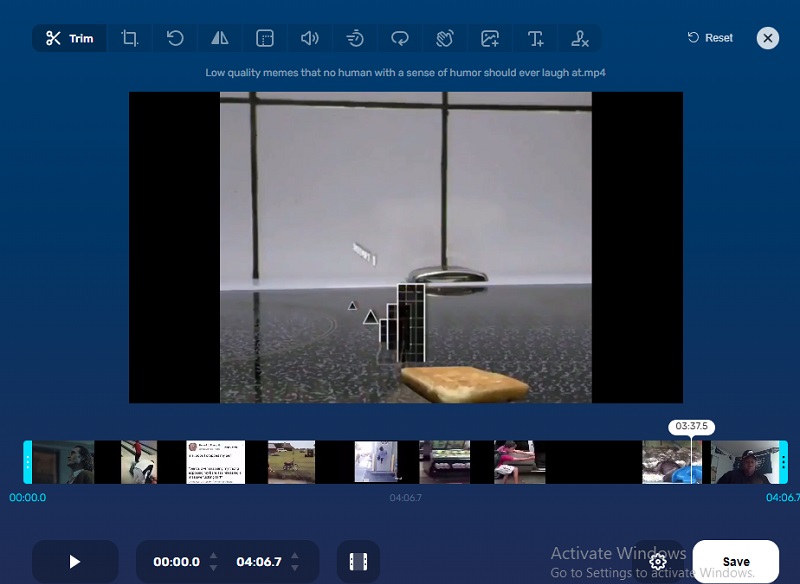
יתרונות:
- זה מאפשר למשתמשים להעלות קבצים בגודל קובץ מרבי של 4GB.
- אין הגבלה למספר הקבצים שאתה יכול להמיר בו זמנית.
חסרונות:
- הפונקציות אינן תלויות זו בזו.
- זה דורש בערך חצי דקה כדי להוריד סרטון בגודל קובץ של 20 מגה-בייט.
לקריאה נוספת:
3 הדרכים המובילות להפעלת קבצי MP4 ב- Google Drive
חמשת גוזמי הווידאו המובילים עבור MOV כדי לחתוך MOV לחתיכות קטנות יותר
חלק 3. שאלות נפוצות על חיתוך סרטון ב-Google Drive
מהי המגבלה המקסימלית לאחסון סרטונים ב-Google Drive?
Google Drive אכן שומר עותקים של קבצים למשך 30 יום ושומר על מדור אשפה עבור נתונים שנמחקו.
האם אפשר להעלות סרט 1GB לגוגל דרייב?
כן, אתה יכול להעלות קבצים בגודל של עד 10 GB.
מה גורם לסרטונים שלי לא לפעול ב-Google Drive?
Google Drive אינו תומך בפורמטי וידאו ישנים יותר ונפוצים פחות.
סיכום
לִרְאוֹת! אתה יכול עכשיו לחתוך סרטון ב-Google Drive על ידי ביצוע ההוראות למעלה. אבל אם אתה רוצה להוסיף שינויים אחרים לסרטון המוקלט שלך, Vidmore Video Converter הוא האחד!


